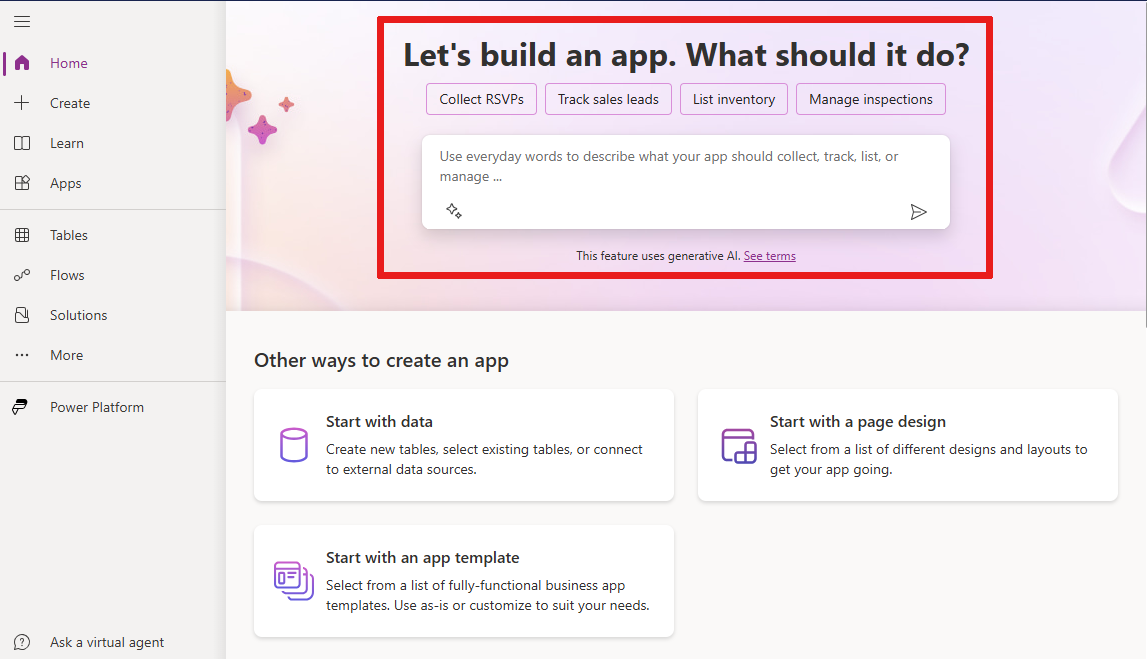使用 Copilot 透過交談組建應用程式
無需編寫程式碼或設計螢幕即可建立應用程式。 透過 Power Apps 中的 Copilot,您可以使用自然語言來描述您希望應用程式執行的操作,而 AI 會完成剩下的工作。
Copilot 是 Power Apps 中的功能,可協助您在 AI 輔助下建立應用程式。 您可以從 Power Apps 主畫面存取 Copilot。 輸入要在應用程式中收集、追蹤或顯示的資訊類型,Copilot 會產生一個或多個可用於建立畫布應用程式的 Microsoft Dataverse 表。
必要條件
- 確保在 Power Apps 中的 Copilot 概述 (預覽版) 中滿足必要條件和區域可用性。
- 根據您的環境託管位置,您可能需要允許跨區域的資料移動。 關於詳細資訊,請參閱副手和啟用跨區域資料移動時可用的生成 AI 功能。
- 在您的環境中包含 Dataverse 資料庫。 在新增 Microsoft Dataverse 資料庫中深入了解。
- 確認此功能在您所在的地區可用。 關於詳細資訊,請參閱在探索按地理位置和語言的 Copilot 功能。
- 環境中的系統自訂員資訊安全角色。
使用 Copilot 建立應用程式
為了向您展示 Copilot 的工作原理,讓我們建立一個應用程式來追蹤飯店的客房清潔任務。
登入 Power Apps。
在文字方塊中輸入旅館內務處理,然後按 Enter。
Copilot 使用包含典型飯店客房服務任務的資料建立一個或多個 Dataverse 表。
重要
如果您在目前工作環境中沒有正確的權限和存取 Dataverse 的權限,則會出現警告,要求您在自己的環境中建立應用程式。 確認可以在您的環境中建立資料表和應用程式以繼續。 如果您沒有個人開發人員環境,系統會自動為您建立一個新環境。 如需進一步了解,請參閱取得開發人員環境 (預覽版)。
檢閱資料表
Copilot 會根據您的描述產生資料表和關聯性。 在繼續建立應用程式之前,請查看它們並進行所需的任何變更。
查看應用的表格
Copilot 會向您顯示它根據您的描述產生的資料表和關聯性。
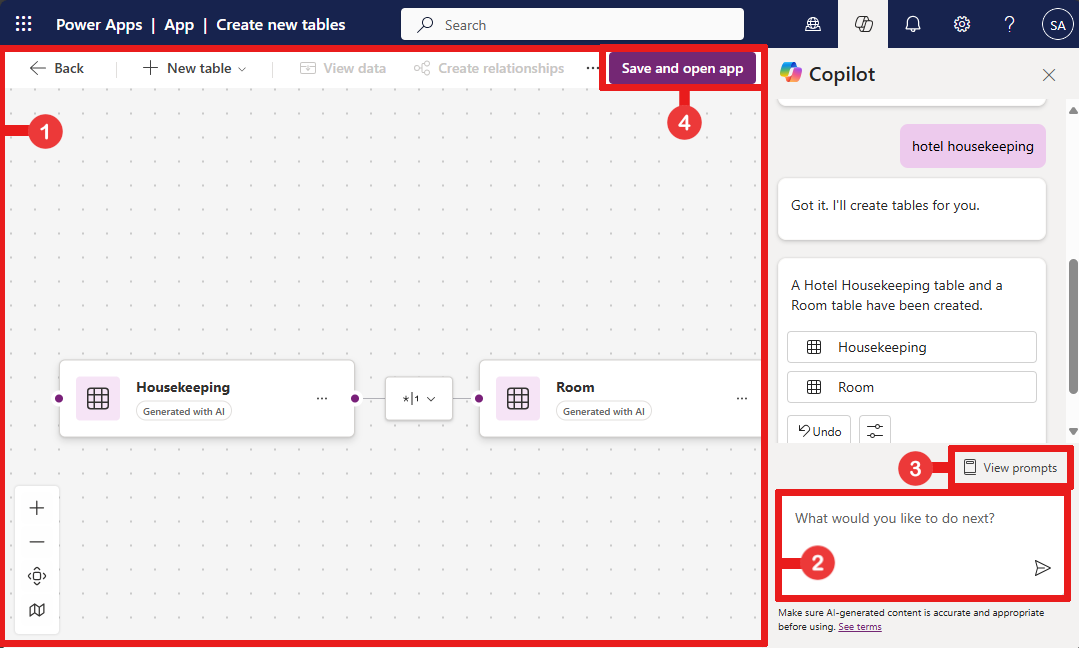
圖例:
編輯:在畫布中編輯或建立更多表格。 在建立和編輯資料表中深入了解。
Copilot 文字框:要求 Copilot 為您修改資料表或建立更多資料表。
查看提示:查看您可以要求 Copilot 執行的操作示例。
儲存並打開應用程式:儲存資料表並建立應用程式。 若要重新開始,請選擇返回。
使用 Copilot 進行變更
如果要變更某些內容,請在 Copilot 面板中輸入要進行的變更的簡要說明。 Copilot 替您做。
例如,請 Copilot 新增列來追蹤清潔開始和結束時間。
在 Copilot 文字方塊中,輸入新增資料行以追蹤開始和結束時間。
Copilot 新增了兩個新資料行,分別稱為開始時間和結束時間。
根據需要繼續編輯資料表。 例如,新增房間狀態、變更房間類型或為每個房間設定優先順序。
準備好建立應用程式時,選擇儲存並打開應用程式。